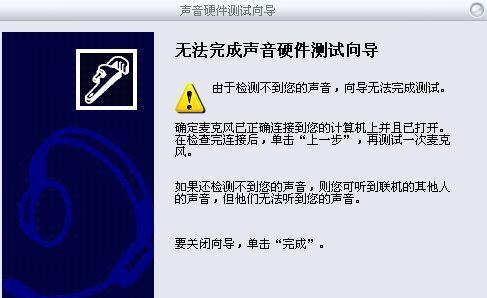在使用电脑耳机时,偶尔会遇到麦克风无声的情况,这给语音通话、游戏交流等带来了很大的困扰。本文将针对电脑耳机麦克风无声的问题进行解析,并提供一些实用的解决方法。
检查麦克风物理连接
如果电脑耳机麦克风没有声音,首先需要检查麦克风是否正确连接。请确保耳机插头插入电脑的音频输入插孔中,而不是输出插孔。有时候,插入错误的插孔会导致麦克风无法正常工作。
调整麦克风音量
在使用电脑耳机时,可能会遇到麦克风音量过低或者被静音的情况。在这种情况下,我们可以通过调整系统音量设置来解决问题。打开电脑的音频设置,检查麦克风的音量是否被设置得太低或者被静音了。
检查麦克风驱动程序
麦克风无声的另一个常见原因是驱动程序问题。在Windows系统中,我们可以通过以下步骤来检查麦克风驱动程序。打开设备管理器,然后找到“音频输入和输出”选项。在此选项下,找到你的耳机麦克风,并确保驱动程序已正确安装和更新。
更换耳机麦克风连接线
如果以上方法都没有解决问题,有可能是耳机麦克风的连接线出现了故障。可以尝试更换一条新的连接线,然后再次测试麦克风是否能正常工作。如果更换连接线后问题得到解决,则说明原来的连接线出现了损坏。
检查耳机麦克风设置
在一些特定的应用程序或游戏中,可能会有自己独立的音频设置。如果电脑耳机麦克风无声,可以进入相应的应用程序或游戏设置中,检查麦克风是否被禁用或者音量设置过低。
检查电脑系统设置
有时候,电脑系统的设置可能会影响到耳机麦克风的正常工作。我们可以尝试打开电脑的系统设置,进入声音选项,检查麦克风是否被正确选择为输入设备,并确保其音量设置正确。
更新音频驱动程序
除了麦克风驱动程序外,音频驱动程序也可能对电脑耳机麦克风的工作产生影响。我们可以尝试更新电脑的音频驱动程序,以解决问题。在设备管理器中找到音频设备并右键点击,选择“更新驱动程序”进行更新。
检查录音设备设置
如果以上方法都没有解决问题,可以尝试检查电脑的录音设备设置。打开电脑的录音设备设置,在麦克风选项中选择正确的输入设备,并确保其音量设置正确。
使用其他电脑或设备测试
为了排除耳机麦克风本身的问题,可以尝试将耳机插入其他电脑或设备上进行测试。如果在其他设备上能够正常工作,说明问题出在电脑系统或设置上。
清理麦克风口
在长时间使用后,麦克风口可能会被灰尘或污垢堵塞,导致麦克风无法正常接收声音。可以使用小刷子或气罐清洁麦克风口,以确保其通畅。
重启电脑和耳机
有时候,简单的重启操作就可以解决一些软件或设置问题。可以尝试重启电脑和耳机,并再次测试麦克风是否有声音。
检查声卡设置
声卡的设置也可能会影响到电脑耳机麦克风的工作。在控制面板或系统设置中找到声卡选项,确保其设置正确,并尝试调整相关参数以恢复麦克风声音。
寻求专业帮助
如果以上方法都无法解决问题,建议寻求专业技术人员的帮助。他们可能能够更准确地定位问题所在,并提供相应的解决方案。
注意耳机品质和保养
选购高质量的耳机,并注意正确保养,可以降低出现麦克风无声问题的可能性。定期清洁和维护耳机,避免拉扯连接线等操作,可以延长耳机的使用寿命。
通过以上方法,我们可以解决电脑耳机麦克风无声的问题。在使用过程中,我们要仔细检查物理连接、调整音量、更新驱动程序、检查应用和系统设置等。如果问题依然存在,不妨考虑更换连接线或寻求专业帮助。保持耳机的品质和保养同样重要,以确保其正常工作和使用寿命。
电脑耳机麦克风没声音问题解决指南
在使用电脑进行语音通话或者录音时,如果发现耳机的麦克风没有声音,这可能会给我们带来不便。为了解决这个问题,本文将提供一些常见的解决方法和技巧,帮助您排除电脑耳机麦克风没有声音的困扰。
1.检查麦克风是否被禁用
有时候,我们可能会不小心将电脑上的麦克风功能给禁用了。在此情况下,我们需要检查一下系统设置中的声音选项。打开“控制面板”,点击“声音”,在“录音”选项卡中查看麦克风是否被禁用。
2.调整麦克风音量
可能是由于麦克风音量过低而导致没有声音。我们可以通过调整电脑上的麦克风音量来解决这个问题。点击右下角的音量图标,选择“音量控制选项”,找到“麦克风”选项,调整其音量大小。
3.检查麦克风插头
有时候,麦克风插头可能没有插好或者松动,这也会导致没有声音的问题。我们需要确保插头插入正确的插孔,并且紧密连接。
4.检查麦克风是否损坏
如果以上方法都没有解决问题,那么有可能是麦克风本身出现了故障。我们可以尝试将麦克风插到其他设备上,如果仍然没有声音,那么很可能是麦克风损坏了,需要更换新的麦克风。
5.更新或重新安装驱动程序
有时候,电脑上的麦克风驱动程序可能过时或者损坏,这也会导致没有声音的问题。我们可以尝试更新或重新安装麦克风驱动程序来解决这个问题。打开设备管理器,找到麦克风设备,右键点击选择“更新驱动程序”。
6.检查默认录音设备
我们还需要确保电脑上设置的默认录音设备是我们所使用的耳机麦克风。打开“控制面板”,点击“声音”,在“录音”选项卡中找到我们所使用的麦克风,并将其设为默认录音设备。
7.检查音频设置
有时候,我们需要进一步检查电脑的音频设置。点击右下角的音量图标,选择“音量控制选项”,找到“录音”选项卡,确保所使用的麦克风被选中并且音量没有被静音。
8.检查通信设置
在某些情况下,电脑上的通信设置也可能会影响到耳机麦克风的声音。我们可以进入“控制面板”,点击“声音”,在“通信”选项卡中选择“无操作系统的自动调整”。这样可以确保电脑不会自动调整麦克风音量。
9.检查第三方应用程序
有些第三方应用程序可能会影响到耳机麦克风的声音。我们可以关闭或卸载这些应用程序,然后重新测试麦克风是否正常工作。
10.检查操作系统更新
有时候,操作系统的更新也可能会导致耳机麦克风没有声音的问题。我们可以检查一下是否有可用的更新,并进行安装。
11.检查耳机线缆
耳机线缆的损坏也可能导致麦克风没有声音。我们需要仔细检查耳机线缆是否有断裂或者破损的地方,如果有,需要更换新的耳机。
12.检查系统设置
有时候,电脑的一些系统设置也可能会影响到耳机麦克风的声音。我们可以尝试重置一些设置,比如恢复默认设置或者调整一些相关选项。
13.联系技术支持
如果以上方法都没有解决问题,我们可以联系电脑或耳机的技术支持,寻求专业的帮助和解决方案。
14.考虑更换耳机
如果经过多次尝试仍然无法解决问题,那么可能是耳机本身出现了问题。在这种情况下,我们可以考虑更换一副新的耳机。
15.
在遇到电脑耳机麦克风没有声音的问题时,我们可以通过检查麦克风是否被禁用、调整麦克风音量、检查麦克风插头等方法来解决。如果问题依然存在,我们可以尝试更新驱动程序、检查默认录音设备和音频设置,以及检查第三方应用程序等。如果所有方法都无效,我们可以考虑联系技术支持或者更换耳机。